会話、会議、講演などを録音したい場合、オンラインの音声録音サイトを利用すると、ソフトをインストールすることなく、ブラウザ上で簡単に録音・保存ができます。今回の記事では、オンラインで音声を録音できるサイトを5つご紹介します。これらのサイトは、シンプルな操作で録音できるため、PCやスマートフォンからすぐに利用でき、とても便利です。
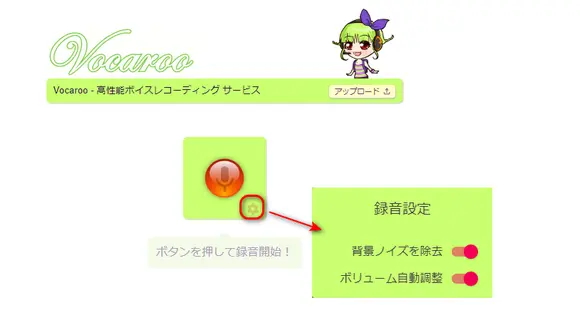
Vocarooは、音声ファイルを録音したりアップロードしたりできる高性能なボイスレコーディングサービスです。シンプルなインターフェースを備えており、広告もなく、非常に使いやすいです。また、Vocarooの録音設定では、背景ノイズを除去したり、ボリュームを自動的に調整したりすることができます。録音した音声は、MP3、OGG、FLAC、WAVなどの形式で出力することが可能です。ただし、Vocarooはマイクからの音声のみを録音することができ、直接PCの音声やシステム音を録音することはできません。
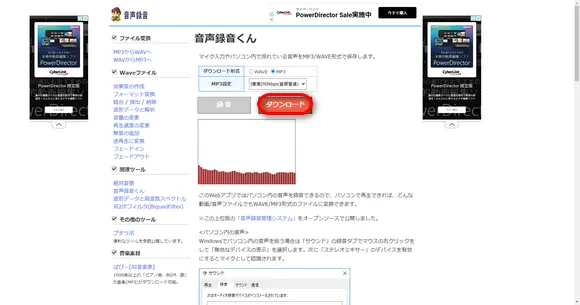
音声録音くんという録音サイトを使えば、オンラインでPCから流れる音声とマイク音声を同時に録音し、MP3またはWAV形式で保存することができます。また、録音音質を設定することができ、最大320kbpsの高音質で音声を録音することが可能です。
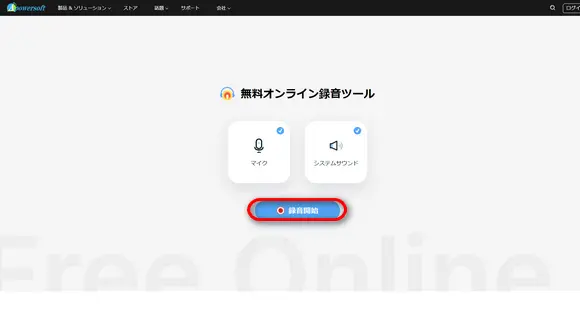
Apowersoftオンライン音声録音フリーソフトは、オンラインでマイク音とシステム音声を同時に録音できるサイトです。ストリーミング音楽サイト、ラジオ局、ゲームのバックミュージック、音声チャットなど、さまざまな音源を録音することができます。MP3、WMA、FLAC、WAV、M4A、OGGなど、豊富な出力形式が用意されており、用途に応じた録音が可能です。また、便利な共有機能も搭載されており、録音した音声ファイルをさまざまなプラットフォームに簡単に共有できます。
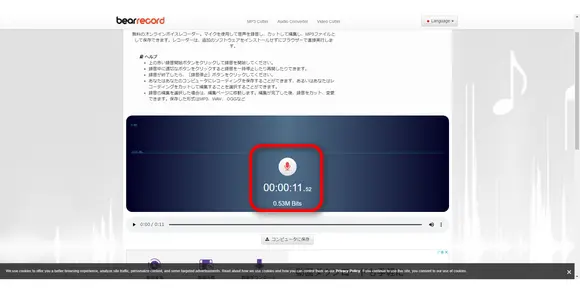
ボイスレコーダーオンラインは、無料で利用できるオンライン録音サイトです。マイクから入力された音声を録音することができ、収録した音声はMP3、WAV、OGGなどの形式で保存できます。録音時間に制限はなく、自由に長時間録音が可能です。さらに、このサイトにはカット、フェードイン、フェードアウト、音量調整などの編集機能が搭載されており、録音した音声ファイルを簡単に編集できます。
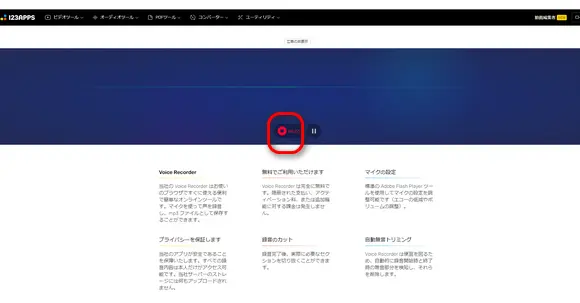
Online Voice Recorderは、マイクからの音声を録音できるオンラインサイトです。録音したファイルはMP3形式で保存することができます。このサイトは、録音開始時と終了時の無音部分を自動的に検知して削除する機能を備えており、エコーの低減やボリューム調整などの機能も提供しています。
ほとんどのオンライン録音サイトは、主にマイク音を録音する機能に特化しています。PCから出る音を同時に録音する機能を持つオンラインサイトは少数派です。システム音を録音するには、専用の録音ソフトが必要となる場合が多いです。
WonderFox HD Video Converter Factory ProはWindwos用の多機能録音ソフトです。マイク音やPCから流れるすべての音声(例えば、ポッドキャスト、デジタルストーリーテリング、ラジオなど)を録音することができます。また、MP3やAC3、AAC、WAVの4つの録音形式が用意されています。このソフトには、録音のほか、録画、音声編集、変換、ダウンロードなどの機能が備わっています。録音したファイルをカットしたり、結合したり、録音したファイルの形式を変換したりすることができます。また、このソフトを使って、録音した音声を圧縮することもできます。
オンライン音声録音サイトが使いづらいと思ったら、その代替ツールWonderFox HD Video Converter Factory Proを使ってみましょう。
録音ソフトWonderFox HD Video Converter Factory Proを無料ダウンロード 無料ダウンロードしましょう
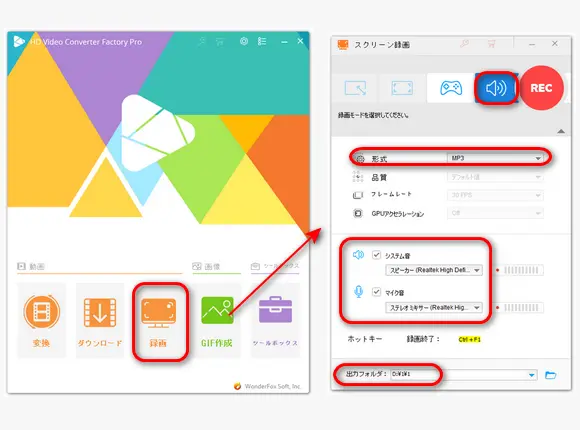
ステップ1、録音ソフトを起動する
録音ソフトWonderFox HD Video Converter Factory Proを起動して、メイン画面で「録画」をクリックします。
ステップ2、録音の設定を行う
まず、画面上部の「音声録音モード」を選択してください。そして、「形式」のドロップダウンリストから希望の録音形式を選択します。次に、「システム音」または「マイク音」にチェックを入れることで、録音したい音声の設定ができます。画面下の「▼」をクリックして、ファイルの保存先を指定します。
ステップ3、録音の開始と終了
以上の手順が完了したら、赤い「REC」アイコンをクリックすれば、音声録音が始まります。最後に、「Ctrl」+「F1」を同時に押せば、録音を終了できます。
合わせて読みたい:パソコンの内部音声のみを録音、マイクの音声を録音
以上で、オンライン音声録音サイトを5つご紹介しました。今回の記事を参考に、ぜひ自分に合ったオンライン音声録音サイトを選んで、実際に使ってみてください。
通話、ポットキャストなどを高音質で録音
録音したファイルの容量を小さく圧縮
音声のエンコーダ、チャンネル、音量などを変更
録画、音声編集、変換、ダウンロードなどの機能が搭載…
WonderFox Softプライバシーポリシー | Copyright © 2009-2025 WonderFox Soft, Inc. All Rights Reserved.